如何在谷歌浏览器中关注网站?
上个月,谷歌宣布了一项新的实验性功能,让用户可以在 Chrome 中关注任何网站,从根本上消除了对智能手机上专用 RSS 阅读器应用程序的需求。这家软件巨头最初是在 Chrome for Android 上测试该功能。在本文中,我们将了解如何立即启用 Web Feed 功能并在 Google Chrome 中关注网站。
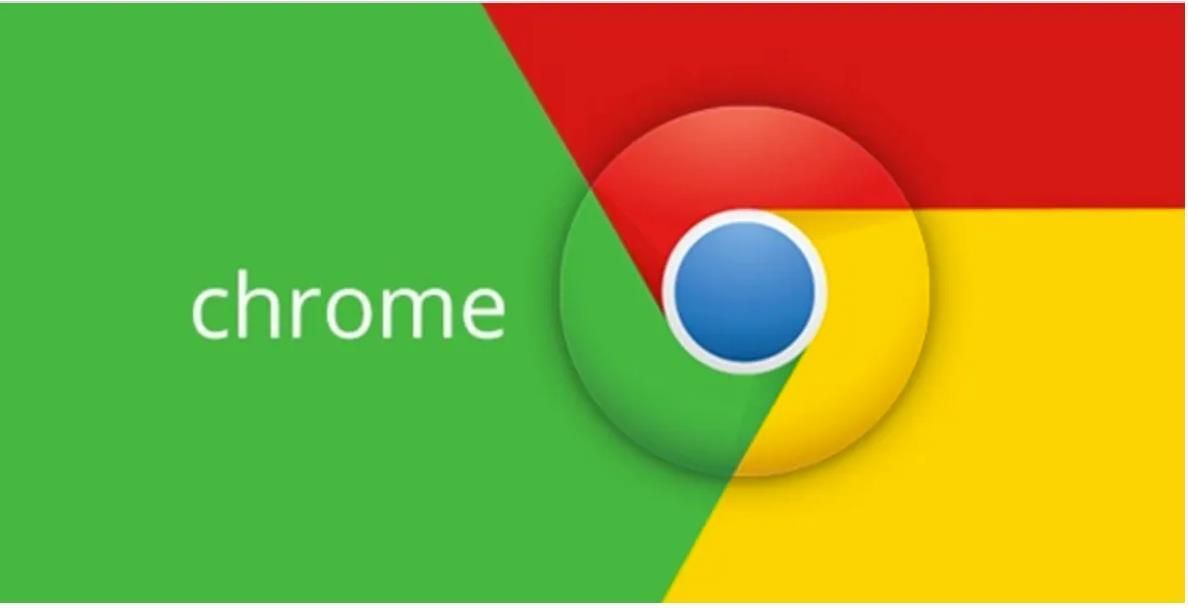
在 Google Chrome 中关注网站
Chrome 的关注功能现在正在逐步推出。目前,它隐藏在 Chrome 中的功能标志后面。此外,它正在向美国用户推出。也就是说,您现在可以通过以下方式在 Google Chrome 中启用和试用新的“Web Feed”RSS 阅读器功能。
在 Google Chrome 中启用 Web Feed RSS 阅读器的步骤
1. 在您的 Android 设备上打开 Google Chrome 并访问 chrome://flags。
2. 在页面顶部的搜索框中,输入“Web Feed”,然后从Chrome 标志旁边的下拉菜单中选择“启用” 。您也可以通过在 Chrome 的地址栏中粘贴以下地址来直接访问 Chrome 标志:
chrome://flags/#web-feed
3.启用Chrome标志后,不要忘记重新启动浏览器。现在,当您重新打开浏览器时,您将在 Chrome 的新标签页上看到一个新的“关注”部分。有关如何在 Chrome 中关注网站并将其添加到 Web Feed 的详细步骤,请查看下一部分。
如何使用 Web Feed 在 Google Chrome 中关注网站
启用 Chrome Web Feed 后,它的入门就很简单了。以下是将网站添加到以下列表并在 Chrome 中管理它们的方法:
1. 访问您喜欢的网站,然后点击右上角的垂直三点菜单。在弹出菜单上,点击新的“关注”按钮,该按钮与网站的 URL 和网站图标一起显示。
2. 返回新标签页,您现在将看到您刚刚添加的网站的可滚动帖子,按时间倒序排列。值得注意的是,Chrome 会显示网站的 AMP 版本。
3. 要管理您关注的网站,请点击关注选项卡旁边的齿轮图标,然后选择“管理”。
4. 在管理设置下,点击“关注”,您现在可以选择取消关注您不再希望在您的提要中看到的网站。要在 Chrome 中取消关注网站的 RSS 提要,您只需点击网站名称旁边的复选标记即可。
在 Google Chrome 中浏览网站的 RSS 源
因此,这就是您可以使用 Chrome 的关注功能关注网站的方式。如前所述,这仍处于测试阶段,需要一段时间才能推广到普通用户。
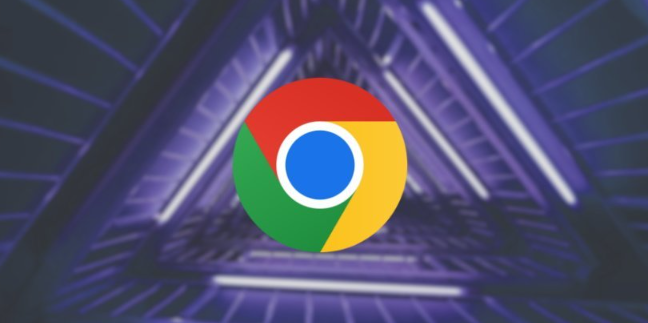
Google浏览器插件卸载后数据清理方法
介绍卸载Google浏览器插件后如何彻底清理残留数据,保障系统整洁与性能。
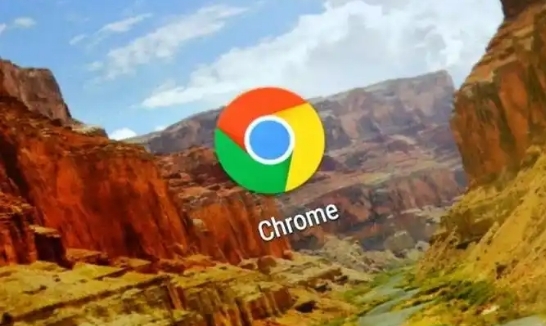
Chrome浏览器下载任务批量导入操作指南
Chrome浏览器下载任务批量导入操作指南,提高多任务下载的管理效率和操作便捷性。
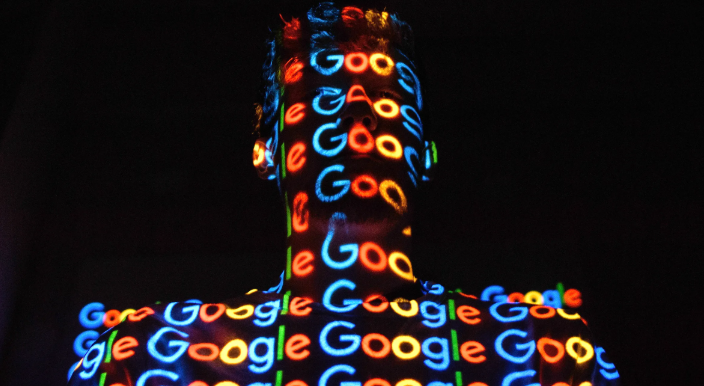
谷歌浏览器插件功能优化与升级策略
分析谷歌浏览器插件功能优化与升级策略,提升插件性能和用户使用体验,实现更高效的浏览支持。
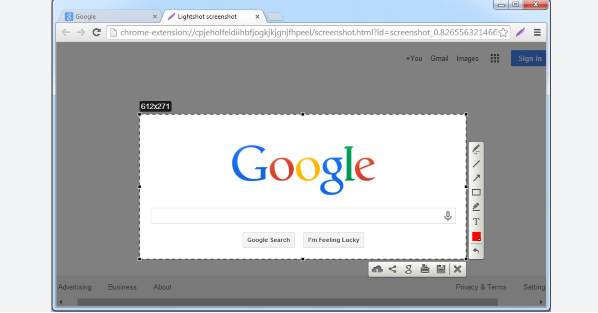
安卓设备谷歌浏览器下载安装网络代理设置教程
介绍安卓设备谷歌浏览器下载安装时网络代理的配置方法,优化网络连接,保障下载稳定。
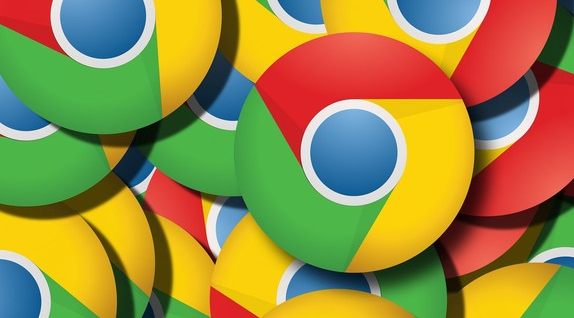
如何下载并在谷歌浏览器中启用广告拦截器
启用广告拦截器可屏蔽页面弹窗和广告,提升网页加载速度与使用体验。
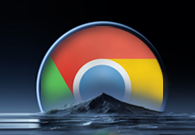
如何设置Chrome浏览器的同步选项
本文将给大家介绍的是如何设置Chrome浏览器的同步选项,想要设置同步选项的用户,可以来看看这篇文章。

如何升级Chrome内核?快速升级Chrome内核的方法
由于谷歌的一些网站(如Gmail、YouTube等。)每隔一段时间就会停止支持旧版chrome,其实只是一个升级的提示。无需升级即可使用。

如何在win系统和 Mac 上安装和更新谷歌浏览器?
为防止在使用 Google Chrome 访问 Practice Fusion 时出现性能问题,我们鼓励用户将其浏览器更新至 Chrome 版本 59 0 3071 86。

如何在 Ubuntu 上安装 Google Chrome 60 稳定版?
Google Chrome 60 刚刚升级为 Windows、Mac 以及 Linux 平台的稳定频道版本。正如 Chrome 团队所宣布的,此版本的 Chrome 60 0 3112 78 包含许多错误修复(40 个安全修复)和改进。

如何在谷歌浏览器中打开阅读清单
如何在谷歌浏览器中打开阅读清单?下面就让小编给大家带来谷歌浏览器打开阅读清单详细教程,有需要的朋友快来看看了解一下吧。

谷歌浏览器卸载后无法重新安装怎么办?
谷歌浏览器卸载后无法重新安装怎么办?如果问你用过最好的浏览器是什么,相信很多人都会说Chrome,但在使用谷歌浏览器的时候也是会遇到一些问题,比如谷歌Chrome闪退的问题。

如何下载安装谷歌浏览器2022电脑最新版?
谷歌浏览器2022电脑最新版是一款专业实用的浏览器软件,软件功能齐全,浏览的速度极快,给用户带来最佳的浏览体验,实用方便、快捷、安全、无毒,用户可以轻松的使用。
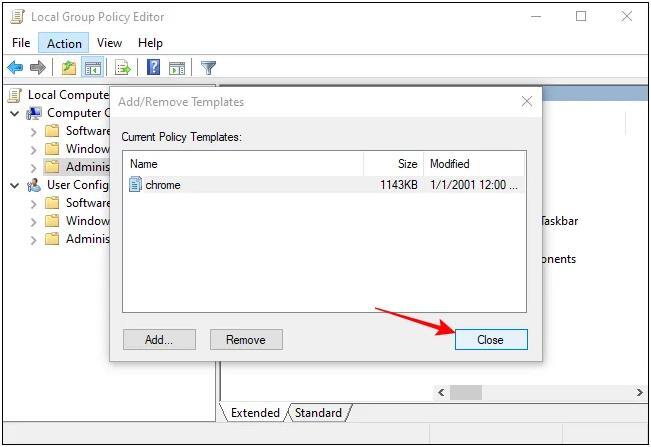
Chrome.adm管理模版文件下载及安装方法!
在谷歌浏览器市场占有率超过60%基本是所向披靡。相比其他浏览器胜在速度上,简洁快速。专业人士爱用chrome,用chrome再也看不上别的浏览器了。

如何将自定义过滤器添加到 Chrome 广告拦截扩展 µBlock?
几个月前,我在 Ghacks 上查看了Chrome 扩展程序Block ,我非常喜欢它,因为它提供了与其他扩展程序相同级别的广告和干扰拦截,但占用空间更小。

如何使用 Google Drive 在 Gmail 上共享大文件?
最近,Gmail 界面发生了重大变化。您见证了在 Gmail 界面中撰写、回复或转发邮件等操作的新弹出窗口。用户接受这些更改并且也在寻找下一个更改。Google Drive 与 Gmail 撰写窗口集成在一起。这种集成使您能够轻松地在 Gmail 中共享更大的文件

chrome开启画中画白(黑)屏怎么办_画中画白(黑)屏解决方法
大家有没有遇到chrome开启画中画白(黑)屏的问题,你知道如何解决吗,来和小编一起解决问题吧

如何备份谷歌浏览器的书签_谷歌浏览器怎么备份书签
如何备份谷歌浏览器的书签,总有一天会用得到的,来和小编一起学习吧

如何在谷歌Chrome中对书签进行排序?
我们中的许多人将网页保存在Chrome中作为书签,以备后用。随着时间的推移,你可能会积累许多书签网址。拥有数千个书签不成问题。但是很容易找到你保存的书签是很重要的。万一你的书签栏和文件夹看起来很乱,你可以让它们看起来像样。





